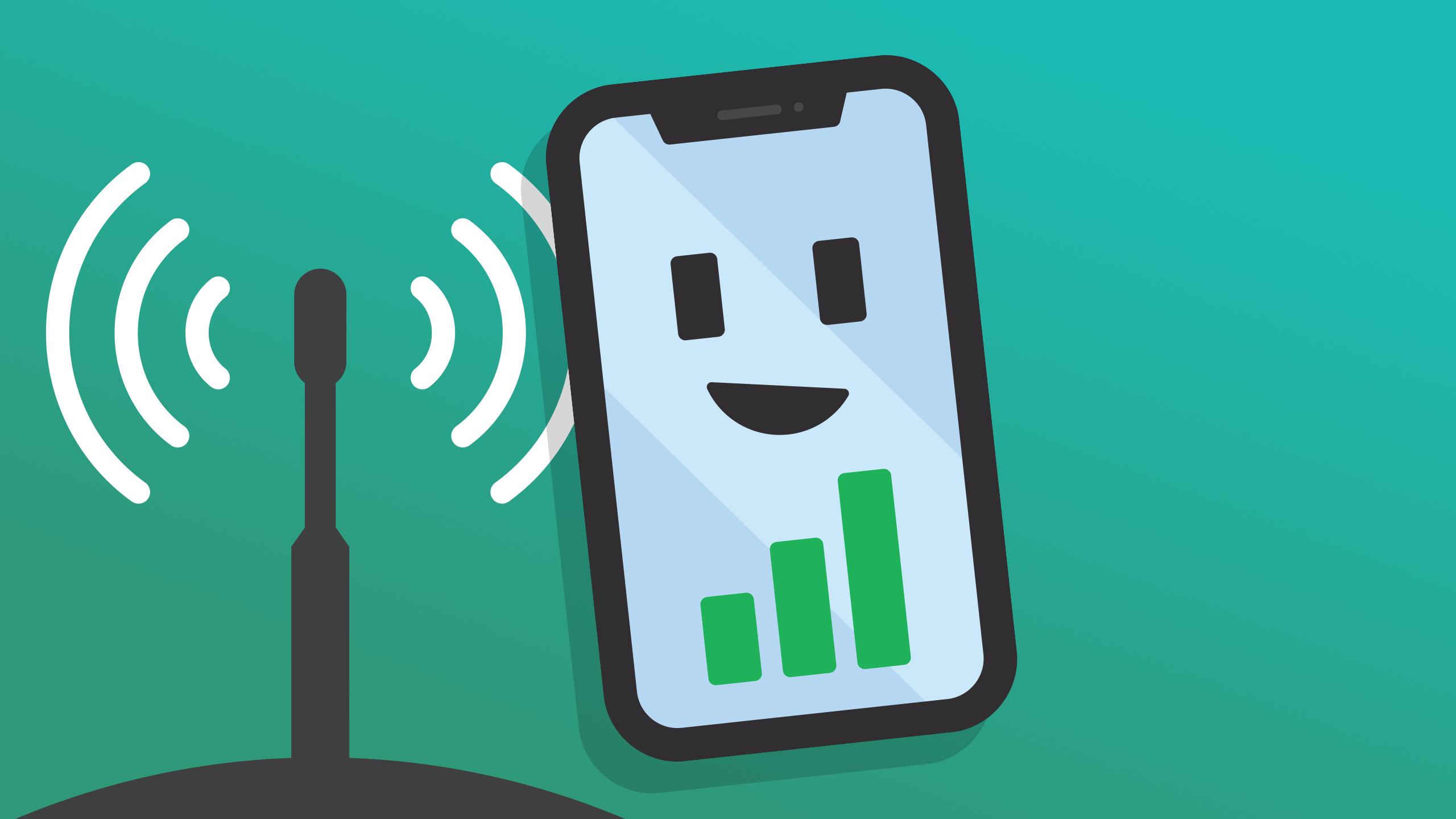
Современная жизнь без интернета практически немыслима. Каждый день мы выходим в сеть, чтобы получать информацию, общаться с друзьями, покупать товары и услуги. Однако, несмотря на все преимущества, интернет порой может подвести.
Одна из самых распространенных проблем – плохой сигнал Wi-Fi. В результате мы сталкиваемся с медленной загрузкой страниц, прерывистым видео или сбоем в работе приложений. Часто причина проблемы кроется в плохой связи между маршрутизатором и вашим устройством. В этом случае стоит попробовать приблизиться к роутеру или перезагрузить его.
Еще одной причиной может быть использование телефона или планшета в слишком далеких от роутера местах. Стены, мебель и другие предметы могут затруднять путь сигналу Wi-Fi до вашего устройства. Чтобы исправить эту проблему, стоит попробовать перемещаться ближе к роутеру или установить усилитель сигнала Wi-Fi.
Также следует обратить внимание на возможные помехи. Другие беспроводные устройства, такие как микроволновка, беспроводной телефон или Bluetooth-устройства, могут вмешиваться в работу вашего Wi-Fi. Если вы замечаете, что интернет начинает ловить хуже именно в моменты использования этих устройств, стоит отнести их подальше от роутера или использовать проводное подключение вместо Wi-Fi.
Низкий сигнал Wi-Fi
Если у вас низок сигнал Wi-Fi, это может быть вызвано несколькими причинами.
Во-первых, расстояние между вашим устройством и роутером может быть слишком большим. Чем дальше вы находитесь от роутера, тем слабее будет сигнал Wi-Fi. Попробуйте приблизиться к роутеру или переместить его ближе к месту, где вы часто используете интернет.
Во-вторых, преграды между роутером и вашим устройством могут также ослабить сигнал Wi-Fi. Бетонные стены, металлические поверхности и другие материалы могут блокировать Wi-Fi сигнал. Попробуйте переместить роутер на другую сторону комнаты или установить усилитель сигнала Wi-Fi.
В-третьих, другие беспроводные устройства или электронные устройства могут вмешиваться в работу Wi-Fi сети. Микроволновая печь, беспроводные телефоны и другие устройства могут создавать помехи для Wi-Fi сигнала. Попробуйте отключить или перезагрузить эти устройства, чтобы проверить, влияют ли они на сигнал Wi-Fi.
| Причина | Решение |
|---|---|
| Расстояние между устройством и роутером слишком большое | Приблизиться к роутеру или переместить его ближе к месту использования интернета |
| Преграды между роутером и устройством | Переместить роутер или установить усилитель сигнала |
| Вмешательство других беспроводных или электронных устройств | Отключить или перезагрузить эти устройства |
Проблема с местоположением роутера
Расположение роутера в вашем доме или офисе может оказывать значительное влияние на качество Wi-Fi сигнала. Если роутер находится в удаленной комнате или на другом этаже от ваших устройств, то это может привести к проблемам с приемом сигнала.
Стены, мебель и другие предметы могут ослаблять Wi-Fi сигнал, поэтому рекомендуется разместить роутер в центре дома или ближе к местам, где вы чаще используете интернет. Если у вас много этажей в доме или большая площадь, возможно, вам понадобится установить несколько маршрутизаторов или использовать Wi-Fi усилители для расширения зоны покрытия.
Если вы заметили, что сигнал Wi-Fi исчезает или становится очень слабым в некоторых частях вашего дома, сверьтесь с инструкциями к роутеру и попробуйте переместить его в другое место. Возможно, хорошей идеей будет установить роутер повыше, чтобы сигнал не перекрывался мебелью или другими препятствиями на пути.
Не забывайте, что электромагнитные устройства, такие как микроволновые печи, беспроводные телефоны и Bluetooth-устройства, могут вызывать помехи Wi-Fi сигналу. Поставьте роутер подальше от таких устройств или попробуйте отключить их временно, чтобы установить, являются ли они источником проблемы с сигналом.
И помните, что оптимальное местоположение роутера — это лишь один из факторов, влияющих на качество Wi-Fi сигнала. Существуют и другие причины, по которым интернет может не ловить, такие как проблемы с провайдером, настройками роутера или конфликты с другими беспроводными устройствами. В случае непреодолимых проблем с соединением, рекомендуется обратиться к специалисту для более подробной оценки и решения проблемы.
Помехи от других электронных устройств
Одной из причин неполадок с приемом интернета может быть наличие других электронных устройств, которые мешают нормальной работе Wi-Fi сети. Электронные устройства, такие как микроволновые печи, беспроводные телефоны, беспроводные наушники, домашние телефоны, Bluetooth-устройства и радиоаматорское оборудование могут создавать радиопомехи и мешать надлежащему функционированию Wi-Fi сигнала.
Микроволновая печь является одним из самых распространенных источников помех для Wi-Fi сигнала. При работе микроволновой печи, она генерирует радиочастотные помехи, которые могут значительно понизить качество и скорость Wi-Fi сигнала. Поэтому, если Ваш роутер находится рядом с микроволновой печью, это может стать причиной проблем с Wi-Fi.
Также, беспроводные телефоны и наушники могут создавать помехи для Wi-Fi сигнала. Они работают на той же частоте, что и Wi-Fi (2,4 ГГц), поэтому могут конкурировать за доступ к частотным каналам. Если в доме или офисе находятся несколько беспроводных телефонов или наушников, их сигналы могут мешать друг другу и ослаблять Wi-Fi сигнал.
Домашние телефоны, Bluetooth-устройства и радиоаматорское оборудование также могут создавать помехи Wi-Fi сигналу. Домашние телефоны могут работать в диапазоне 2,4 ГГц, возможно даже на той же частоте, что и Wi-Fi. Bluetooth-устройства тоже работают на 2,4 ГГц и могут создавать помехи. Радиоаматорское оборудование может использовать разные частоты и мощности, и при определенных условиях может создавать сильные помехи для Wi-Fi сети.
Чтобы устранить или снизить помехи от других электронных устройств, рекомендуется сделать следующее:
- Разместить роутер как можно дальше от потенциальных источников помех (микроволновой печи, телефонов, Bluetooth-устройств и т. д.).
- Не размещать роутер рядом с радиоэлектронными устройствами или их антеннами.
- Использовать роутер с поддержкой более нового стандарта Wi-Fi (например, 802.11ac) или двухдиапазонный роутер, который может работать на 5 ГГц частоте.
- Использовать выделенные каналы для Wi-Fi и Bluetooth (если возможно).
- Убедиться, что все электронные устройства находятся в исправном состоянии и не создают помех для Wi-Fi сигнала.
Помимо этого, рекомендуется проанализировать качество вашей домашней электрической разводки, так как плохие контакты или неправильная заземленность могут также создавать помехи для Wi-Fi сигнала.
Помехи от других электронных устройств могут быть серьезной проблемой для качества и стабильности интернет-соединения. Следование указанным выше рекомендациям поможет уменьшить вероятность возникновения таких помех и улучшить работу вашей Wi-Fi сети.
Проблемы с провайдером
Интернет может не ловить из-за проблем с провайдером. Вот несколько распространенных причин:
- Неполадки в сети провайдера. Возможно, провайдер проводит техническое обслуживание или ведет работы, из-за чего возникают временные сбои в подключении.
- Проблемы с роутером провайдера. Если роутер не работает должным образом, то это может привести к проблемам с подключением к интернету.
- Недостаточная пропускная способность. Если в вашем районе множество пользователей одновременно используют интернет, то это может привести к перегрузке сети провайдера и плохому качеству соединения.
- Неправильные настройки устройства. Неправильные настройки IP-адреса или DNS-сервера могут привести к проблемам с подключением к интернету.
- Плохое качество линии. Если ваш провайдер использует проводное подключение, то плохое качество линии может привести к проблемам с интернетом.
Если у вас возникают проблемы с интернетом, рекомендуется связаться с вашим провайдером и сообщить о проблеме. Они смогут провести диагностику и помочь решить проблему с подключением.
Ограничения от провайдера
Иногда причина проблем с подключением к интернету может быть связана с ограничениями, установленными вашим интернет-провайдером. Эти ограничения могут быть различной природы и варьироваться в зависимости от провайдера.
Один из основных ограничений, с которыми вы можете столкнуться, – это скоростные ограничения. Некоторые провайдеры устанавливают ограничение на скорость интернет-соединения, которое может существенно замедлить доступ к различным онлайн-ресурсам. В некоторых случаях это ограничение может быть временным и быть связано, например, с перегрузками на сети провайдера.
Другое ограничение, которое может наложить провайдер, – это блокировка определенных типов интернет-трафика. Некоторые провайдеры могут блокировать доступ к определенным видам контента, таким как сайты с нежелательным содержанием или файлы для скачивания. Также провайдеры часто блокируют определенные протоколы, например, протокол BitTorrent, чтобы предотвратить незаконное скачивание авторских материалов.
Некоторые провайдеры также могут ограничить доступ к определенным веб-ресурсам, например, сайтам для онлайн-игр или социальным сетям. Это может быть связано с политикой провайдера или местными законодательными ограничениями.
Если у вас возникли проблемы с подключением к интернету, стоит обратиться к своему провайдеру и выяснить, есть ли какие-либо ограничения или проблемы на их стороне. В некоторых случаях, вам могут предложить альтернативные варианты подключения или специальные тарифные планы, которые позволят избежать или обойти ограничения.
Перегрузка сети провайдера
Когда сеть провайдера перегружена, это может привести к низкой пропускной способности и неполадкам в работе интернет-соединения. В результате пользователи могут испытывать трудности при загрузке веб-страниц, отсутствие доступа к онлайн-сервисам и задержки в передаче данных.
К сожалению, влияние перегрузки сети провайдера на качество интернет-соединения контролировать сложно, поскольку это зависит от действий провайдера и количества пользователей активно использующих интернет в данный момент.
Однако, существуют несколько способов, которые могут помочь уменьшить влияние перегрузки сети провайдера:
| 1 | Переключение на более высокую скорость интернета |
| 2 | Ограничение использования потоковых сервисов (например, потокового видео) |
| 3 | Использование проводного соединения вместо Wi-Fi |
| 4 | Перезапуск маршрутизатора и модема |
Если перегрузка сети провайдера является постоянной проблемой, то стоит связаться с провайдером и узнать возможные варианты улучшения интернет-соединения. Провайдеры могут предложить более высокую скорость или альтернативные решения, которые могут помочь улучшить качество соединения.
Итак, перегрузка сети провайдера может быть одной из причин, по которой интернет может не ловить. Однако, с помощью определенных мер можно уменьшить влияние этой проблемы и обеспечить более стабильное и быстрое интернет-соединение.
Конфликты сетевого адаптера
Конфликты сетевого адаптера могут возникать по разным причинам. Например, может произойти конфликт IP-адресов, когда два устройства в сети имеют одинаковый IP-адрес. Это приводит к тому, что одно из устройств не может успешно подключиться к сети.
Еще одной причиной конфликтов сетевого адаптера может быть несовместимость сетевого оборудования. Некоторые старые сетевые адаптеры могут не соответствовать новым стандартам, что может вызвать проблемы с подключением к Интернету.
Кроме того, проблемы с подключением могут возникать из-за ошибок в драйверах сетевого адаптера. Драйверы – это программы, которые обеспечивают работу сетевого адаптера. Если драйверы устарели или повреждены, это может привести к неполадкам в работе адаптера и проблемам с подключением к Интернету.
Для исправления конфликтов сетевого адаптера можно предпринять несколько действий. В первую очередь, следует проверить, что IP-адрес вашего компьютера не совпадает с другим устройством в сети. Если обнаружено совпадение, следует изменить IP-адрес одного из устройств.
Также стоит обновить драйверы сетевого адаптера. Для этого можно посетить официальный сайт производителя адаптера и скачать последнюю версию драйвера. Установка обновленных драйверов поможет устранить возможные проблемы с подключением.
Если проблема с подключением остается и не решается вышеуказанными методами, следует обратиться к специалисту, который поможет выявить и устранить конфликты сетевого адаптера.
Устаревшие драйверы адаптера
Когда драйвер адаптера устарел, это может привести к неправильной работе адаптера и, соответственно, к проблемам с подключением к интернету. Если ваш адаптер не обновлялся давно, это может быть устаревшим драйвером.
Чтобы исправить эту проблему, необходимо обновить драйвер адаптера. Существует несколько способов сделать это. Один из самых простых способов – использовать встроенную функцию обновления драйверов в операционной системе. Часто при подключении устройства к компьютеру, операционная система ищет и устанавливает соответствующие драйверы. Однако, в некоторых случаях, эта функция может не работать корректно или не обновить до самой последней версии.
Более надёжный способ – посетить официальный сайт производителя адаптера и найти там актуальную версию драйвера для вашего устройства. На сайте должна быть доступна соответствующая поддержка и загрузка драйверов. Обратите внимание, что скачивание и установка драйвера должны быть соответствующие модели адаптера и ОС, которые используются на вашем компьютере.
Кроме того, можно использовать специализированные программы, которые автоматически проверяют и обновляют драйверы на вашем компьютере. Они сканируют вашу систему и предлагают обновления для установленных драйверов, включая драйвер адаптера. Программы также могут помочь в дальнейшем обслуживании драйверов, предлагая резервное копирование и восстановление версий драйверов.
Обновление драйвера адаптера может помочь в решении проблем с подключением к интернету. Если у вас возникают проблемы с подключением, проверьте актуальность драйвера адаптера и обновите его, если необходимо. Это может помочь исправить проблему и улучшить стабильность вашего интернет-соединения.
Ошибка в настройках сетевого адаптера
Когда сетевой адаптер настроен неправильно, компьютер может иметь проблемы с подключением к Интернету или иметь недостаточную скорость подключения. Это может произойти, например, если IP-адрес, маска подсети или шлюз по умолчанию заданы неправильно.
Чтобы исправить ошибку в настройках сетевого адаптера, вам может потребоваться проверить и скорректировать следующие параметры:
| IP-адрес | Установите IP-адрес, который соответствует вашей сети. Обычно он выглядит так: 192.168.0.X, где X — любое число от 1 до 254 (кроме 0 и 255). |
| Маска подсети | Маска подсети определяет, какие биты IP-адреса относятся к сети, а какие — к хосту. Обычно она выглядит как 255.255.255.0 или 255.255.0.0. |
| Шлюз по умолчанию | Шлюз по умолчанию — это IP-адрес маршрутизатора, который передает пакеты данных между вашим компьютером и другими сетями (например, Интернетом). Укажите IP-адрес вашего маршрутизатора. |
| DNS-сервер | DNS-серверы преобразуют доменные имена (например, example.com) в соответствующие IP-адреса. Укажите IP-адреса DNS-серверов, которые вы используете. |
Чтобы изменить эти настройки, вам потребуются права администратора на компьютере. Обычно это делается через меню «Сеть и интернет» в настройках операционной системы. Если вы не уверены, как изменить настройки сетевого адаптера, обратитесь к документации вашей операционной системы или обратитесь за помощью к специалисту.
После коррекции настроек сетевого адаптера рекомендуется перезагрузить компьютер для применения изменений. В большинстве случаев, правильная настройка сетевого адаптера позволит вам подключиться к Интернету без проблем и наслаждаться быстрым и стабильным соединением.
Вопрос-ответ:
Почему у меня может быть проблема с ловлей интернета?
Проблема с ловлей интернета может быть вызвана различными факторами, включая неполадки с оборудованием, проблемы с провайдером, настройками сети или местоположением вашего устройства.
Какие могут быть основные причины неполадок с интернетом?
Основными причинами неполадок с интернетом могут быть отключение питания оборудования, неисправности роутера, проблемы соединения с провайдером или неустойчивый сигнал Wi-Fi.
Что делать, если Интернет не ловит на моем устройстве?
Если интернет не ловит на вашем устройстве, попробуйте перезагрузить роутер, проверить настройки Wi-Fi, убедиться, что вы находитесь в зоне покрытия сети, и проверить наличие проблем с провайдером.
Как исправить проблему с ловлей интернета?
Для исправления проблемы с ловлей интернета можно выполнить несколько действий, таких как перезагрузка роутера, изменение настроек Wi-Fi, установка дополнительного оборудования, обновление программного обеспечения или обращение к провайдеру.
Как можно усилить сигнал Wi-Fi, чтобы интернет ловил лучше?
Сигнал Wi-Fi можно усилить, разместив роутер ближе к устройству, установив усилитель сигнала или повысив мощность передатчика настройках роутера. Также можно убрать все препятствия на пути сигнала и проверить качество антенн роутера.
Почему у меня плохой сигнал Wi-Fi?
Есть несколько возможных причин, по которым у вас может быть плохой сигнал Wi-Fi. Возможно, ваш роутер находится слишком далеко от устройства, которое вы используете для подключения к интернету. Также, на плохой сигнал может влиять наличие препятствий между роутером и устройством, например, стены, мебель или другие электронные устройства. Ещё одной причиной может быть слишком много устройств, которые подключены к одной точке доступа Wi-Fi и создают перегрузку сети. Чтобы исправить проблему со слабым сигналом Wi-Fi, вы можете попробовать приблизиться к роутеру, удалить препятствия между ним и вашим устройством, перезагрузить роутер или использовать усилитель сигнала Wi-Fi.
Почему я теряю интернет-соединение?
Существует несколько причин, по которым вы можете терять интернет-соединение. Это может быть связано с неполадками в работе провайдера или сетевого оборудования, например, с роутером. Также, проблема может быть вызвана слишком большой нагрузкой на сеть, когда множество устройств одновременно используют интернет. Другой возможной причиной может быть некорректная настройка вашего устройства или программного обеспечения. Чтобы исправить проблему с потерей интернет-соединения, попробуйте перезагрузить роутер, проверить подключение кабелей, обратиться к провайдеру интернет-услуг или настроить ваше устройство заново.